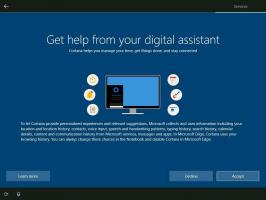Kaip atkurti paskutinės žinomos geros konfigūracijos funkciją sistemoje „Windows 8.1“.
Kaip žinote, „Winaero“ visada orientuojasi į technologijų ir ypač „Windows“ naudojimo patogumą. Jei jums patinka kažkas ypatingo sistemoje „Windows“ ar kitoje programoje ar paslaugoje, kuri nebepasiekiama arba pašalinta, aš visada ieškau jūsų problemų sprendimų ir dalinuosi pataisymais bei sprendimais. Neseniai pristačiau a unikali svetainė, kuri atgaivino darbalaukio programėles ir šoninę juostą su visų jų ekrano kopijomis, pasidalino išskirtine mokymo programa kaip atkurti trūkstamą portfelio funkciją ir parodė, kaip atrakinti Pradėti ekrano prisegimo galimybė visiems failams. Šiame straipsnyje norėčiau pasidalinti su jumis nauju būdu, kurį atradau, kaip atrakinti paskutinės žinomos geros konfigūracijos funkciją „Windows 8.1“ ir „Windows 8“, kurią „Microsoft“ tyliai išjungė. Leiskite man paaiškinti, kodėl jums to gali prireikti.
„Windows 8“ ir jos įpėdinis „Windows 8.1“ turi daugiau automatinės diagnostikos nei bet kurioje ankstesnėje „Windows“ versijoje, kad būtų galima patikrinti su paleidimu susijusias problemas ir automatiškai jas pašalinti. Paleisties taisymas dažnai įsijungia savaime, kai „Windows“ nepavyksta paleisti. Be to, yra
tokios funkcijos kaip Reset ir Refresh kurios žymiai palengvina sistemos sveikos būklės atkūrimą automatizuojant visą procedūrą. Tačiau kartais šios funkcijos yra perdėtos.Tarkime, kad netyčia įdiegėte blogą įrenginio tvarkyklę (pvz., kokią nors trečiosios šalies tvarkyklę, kuri suaktyvino jūsų telefoną) arba kokią nors programinės įrangos tvarkyklę ir ji paleidžiant pradėjo sukelti BSOD. O galbūt įdiegėte netinkamą tam tikros tvarkyklės versiją, kuri nėra visiškai suderinama. Jei mėlynojo ekrano klaida pradeda įvykti iškart po to, kai padarėte ką nors panašaus, tuomet tikrai žinote, kas sugedo savo asmeninį kompiuterį ir norėsite greitai jį ištaisyti neatkurdami visos sistemos naudodami sistemos atkūrimą, jau nekalbant Atstatyti / atnaujinti. Nors naujai pristatytos funkcijos yra naudingos automatizuojant visos sistemos atkūrimą, jos taip pat gali užtrukti daug laiko.
Ankstesnėse „Windows“ versijose buvo labai naudinga funkcija, vadinama Paskutinė žinoma gera konfigūracija kuri leido greitai pataisyti sugadintą registro aparatinės įrangos konfigūraciją į tą, kurią „Windows“ paskutinį kartą tinkamai paleido. Tai buvo labai patogu toje situacijoje, kurią aprašiau aukščiau. Paskutinė gerai žinoma konfigūracija išsaugojo HKEY_LOCAL_MACHINE\SYSTEM\CurrentControlSet rakto, kuriame yra informacijos apie visas „Windows“ paslaugas ir tvarkykles, kopiją.
Pasirinkus paskutinę žinomą gerą konfigūraciją paleidžiant iš F8 parinkčių, buvo atlikti 2 dalykai:
- Jis atkūrė aparatinės įrangos konfigūraciją registro valdymo rinkinyje, kurį nurodė LastKnownGood raktas, o ne numatytasis
- Taip pat buvo atkurtos paskutinės veikiančios konfigūracijos įrenginių tvarkyklės, jei dėl naujai įdiegtos įrenginio tvarkyklės Windows nebeįkraunama
Dėl naujų priedų ši nuostabi funkcija buvo išjungta „Windows 8.1“ ir „Windows 8“. Įspūdingos naujienos yra tai, kad vis tiek galite ją įjungti! Pažiūrėkime, kaip tai galima padaryti.
- Atidarykite registro rengyklę (pažiūrėk kaip).
- Eikite į šį raktą:
HKEY_LOCAL_MACHINE\SYSTEM\CurrentControlSet\Control\Session Manager\Configuration Manager
Patarimas: galite vienu spustelėjimu pasiekite bet kurį norimą registro raktą.
- Sukurti naują DWORD reikšmė aukščiau nurodytu klavišu BackupCount dešiniuoju pelės mygtuku spustelėdami dešinėje srityje ir pasirinkę Naujas -> DWORD reikšmė (32 bitų) ir nustatykite jos reikšmę į 1 arba 2, priklausomai nuo atsarginių kopijų, kurias norite saugoti registre, skaičiaus. Rekomenduoju 2 vertę. Jei BackupCount reikšmė jau yra, tada tiesiog dukart spustelėkite ją ir nustatykite jos vertę į 2.
- Dabar turite sukurti antrinį raktą. Dešiniuoju pelės mygtuku spustelėkite „Configuration Manager“ Raktas kairiojoje srityje ir pasirinkite Naujas -> Raktas iškviestas LastKnownGood. Tada sukurkite naują DWORD reikšmė dešinėje srityje vadinamas Įjungtas ir nustatykite jį į 1 (0 reiškia išjungtą, 1 reiškia įjungtą).
Dabar funkcija Paskutinė žinoma gera konfigūracija įjungta ir kiekvieną sėkmingą paleidimą pradės kurti atsarginė HKEY_LOCAL_MACHINE\SYSTEM\CurrentControlSet registro šakos kopija.
Kaip pasiekti paskutinę žinomą gerą konfigūraciją sistemoje „Windows 8.1“.
Norėdami pasiekti paskutinę žinomą gerą konfigūraciją sistemoje „Windows 8.1“, paleiskite šią komandą padidintoje komandų eilutėje:
BCDEdit /SET "{Current}" BootMenuPolicy Legacy
Patarimas: Peržiūrėkite visus galimus būdus, kaip atidaryti padidintą komandų eilutę sistemoje „Windows“.
Aukščiau pateikta komanda leis pasiekti įprastą seną įkrovos meniu naudojant F8 klavišą.
Arba taip pat galite nustatyti, kad įkrovos meniu būtų rodomas kiekvienoje įkrovoje, naudodami šią komandą:
BCDEdit /SET „{bootmgr}“ rodomas įkrovos meniu taip
Pastaba: visas paslėptas bcdedit parinktis galite valdyti naudodami mano išskirtinį įrankį, Paleiskite vartotojo sąsajos imtuvą.
Paleiskite vartotojo sąsajos imtuvą
Paleiskite vartotojo sąsajos imtuvą suteikia galimybę visiškai valdyti įkrovos tvarkyklę „Windows 8“ ir „Windows 8.1“. Taip pat galite atrasti daug paslėptų slaptų komandų, bendrinamų mūsų tinklaraščio pranešimas apie „Boot UI Tuner“ programą.